Kun menet tunnille, sinun on muistettava niin paljon tietoa. On mahdotonta muistaa jokaista yksityiskohtaa, ellet tule hulluksi yrittäessäsi kirjoittaa ylös, mitä professori sanoo.
Sovellus, joka auttaa sinua tallentamaan luokkasi Easy Voice Recorder Pro. Sovelluksesta on myös ilmainen versio, mutta maksullisella versiolla (3,99 dollaria) voit nauttia paljon hyödyllisemmistä ominaisuuksista.
Kuinka äänittää ääntä
Ensimmäisen äänen luominen on helppoa. Varmista, että olet Tallenna-välilehdessä. Alareunassa näet punaisen ympyrän, jonka keskellä on valkoinen mikrofoni. Napauta sitä ja tallennus alkaa.
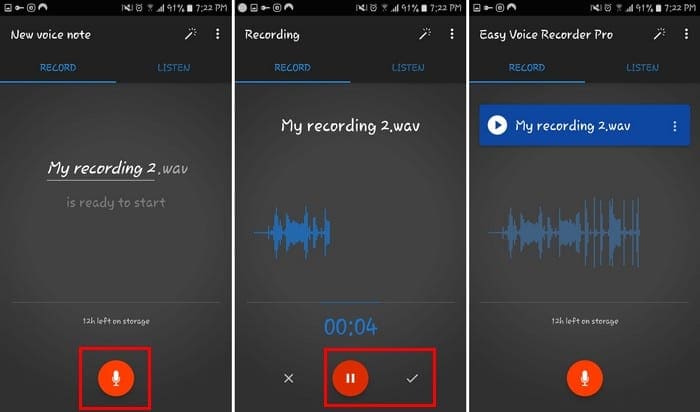
Voit keskeyttää mutta ei pysäyttää tallennuksen napauttamalla punaista taukopainiketta. Kun olet valmis tallentamaan tallenteen, napauta valkoista valintamerkkiä.
Kuinka kuunnella tallenteitasi
Kun olet lopettanut nauhoituksen, siirry Kuuntele-välilehteen. Täältä löydät kaikki tallentuksesi. Niissä on tallennuksen päivämäärä ja kellonaika ja jopa kesto.
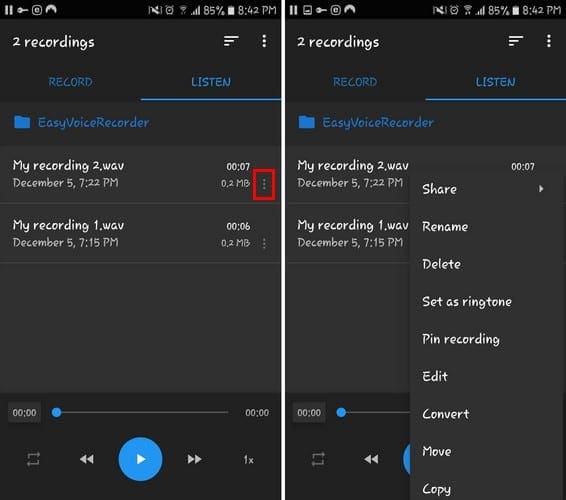
Jos napautat kolmea pistettä oikealla, saat vaihtoehdot:
- Jatka tallennusta
- Jaa
- Nimeä uudelleen
- Poistaa
- Aseta soittoääneksi
- Pin-nauhoitus
- Muokata
- Muuntaa
- Liikkua
- Kopio
Kierrä ja muuta tallennuksen nopeutta
Silmukointi voi olla erittäin hyödyllistä silloin, kun haluat saada muistiinpanoja äänestä. Äänen kiertäminen:
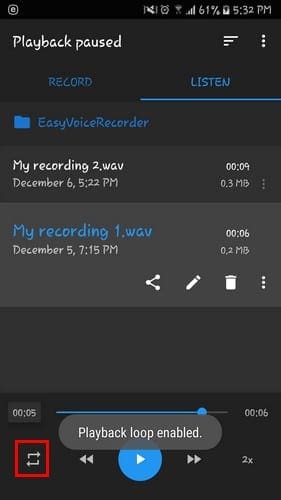
- Siirry Kuuntele-välilehdelle
- Valitse ääni
- Ota silmukka käyttöön napauttamalla kahta nuolta, jotka muodostavat laatikon
- Napauta nuolia vielä kerran poistaaksesi silmukan käytöstä
Jos haluat pitää hauskaa ja nopeuttaa äänen toistoa, napauta oikealla olevaa 0,5x. Mitä korkeammalle asetat sen, sitä nopeammin ääni toistetaan.
Jos haluat todella nopeuttaa asioita, napauta oikealle tai vasemmalle osoittavia nuolia. Napauttamalla kerran, siirryt tallennuksen keskelle. Kun napautat kahdesti, siirryt tallennuksen loppuun.
Tallenteen nimen muuttaminen
Oletko pahoillasi, että annoit äänitiedoston nimeksi "Tallennus"? Jos haluat antaa tiedostolle paremman nimen:
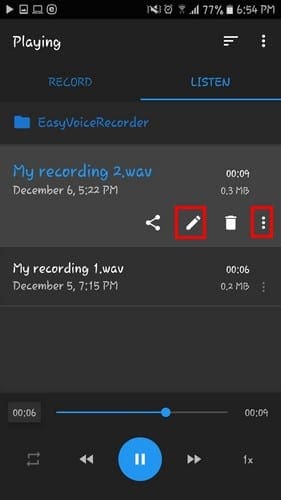
- Siirry Kuuntele-välilehdelle
- Napauta tiedostoa, jonka nimeä haluat muuttaa
- Napauta kynäkuvaketta
Toinen tapa muuttaa tiedoston nimeä on napauttaa kolmea pistettä ja valita nimeä uudelleen.
Tallenteen lajittelu mieltymystesi mukaan
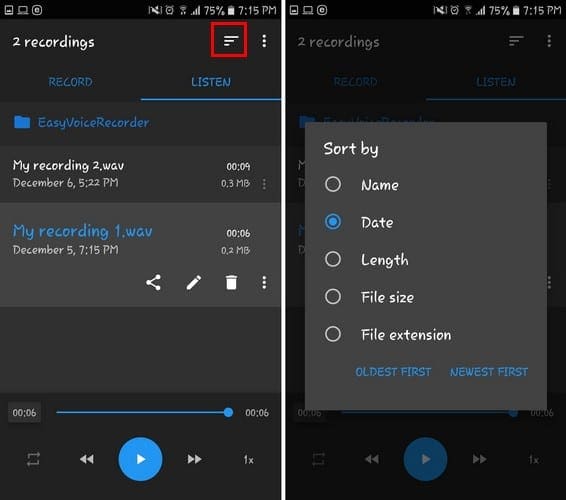
Voit järjestää tallenteiden järjestyksen eri tavoilla. Voit esimerkiksi muuttaa tiedostojen järjestystä, jolloin ne lajitellaan seuraavasti:
- Nimi
- Päivämäärä
- Pituus
- Tiedoston koko
- Tiedostopääte
- Vanhin ensin
Jos haluat sekoittaa asioita, napauta vain yläreunan epätasaisia viivoja ja tee valintasi.
Tallenteiden lataaminen pilveen
Onnettomuuksia sattuu, joten sinulla on aina oltava varmuuskopio kaikista äänistäsi varmuuden vuoksi. Sovelluksen avulla voit varmuuskopioida audiosi Dropboxiin tai Google Driveen. Tiedostojen lataaminen:

- Siirry Kuuntele-välilehdelle
- Napauta lähetettävän tiedoston kolmea pistettä
- Valitse Lataa pilveen
Sinun on synkronoitava Goggle-tilisi sovelluksen kanssa, jotta tulevien tiedostojen lataaminen on entistä helpompaa.
Kun olet napauttanut vaihtoehtoa ladata tiedosto, näet sinisen pilven tiedostossa. Tämä tarkoittaa, että tiedostoa ladataan. Kun pilvi muuttuu harmaaksi, lataus on valmis.
Säädä, miten äänet tallennetaan
Voit tehdä muitakin asioita, joten tallentuksesi ovat juuri oikeat. Esimerkiksi napauttamalla sauvan näköistä kuvaketta ja voit säätää kaikenlaisia asioita.

Näet vaihtoehdot äänenvoimakkuuden lisäämiseksi (mikrofonikuvake) ja Ohita hiljaiset osat (nuoli eteenpäin). Muita vaihtoehtoja ovat Peruuta kaiku (ääniaaltokuvakkeet) ja Vähennä kohinaa (pisteet).
Johtopäätös
Easy Voice Recorder Pro tarjoaa paljon hienoja vaihtoehtoja, mutta ei niin paljon, että se hämmentää sinua. Se on sovellus, joka toimii hyvin ja tekee työnsä. Mitä mieltä olet sovelluksesta? Jaa mielipiteesi alla olevissa kommenteissa.